URL API機能を利用すると、eセールスマネージャーの各種画面を、ログイン画面を経由せずに外部システムからダイレクトに表示することができます。
ここでは、URL API機能を利用可能にするための設定を行います。
- URL API認証機能を使用して、外部システムからeセールスマネージャーにログインするには、 eセールスマネージャーのURL APIを利用して、URL API用のURLを作成するシステムを構築する必要があります。
1. [システムの設定]の[外部システムとの連携]画面を開きます。
画面の見かた(外部システムとの連携_管理者)
2. [URLAPI認証の有効化]の[有効]を選択します。 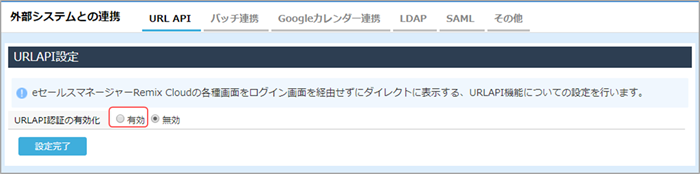
URLAPI認証を設定する詳細項目が表示されます。
3. 各項目を入力/選択して、[設定完了]ボタンをクリックします。 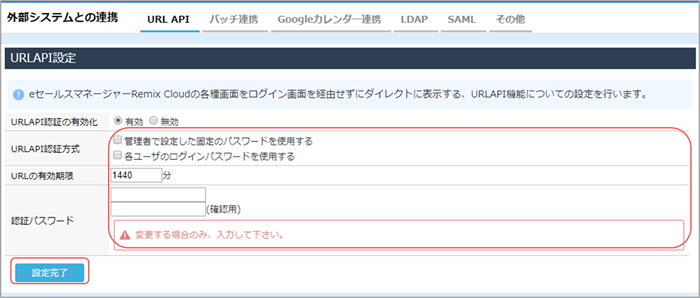
| 項目 | 説明 |
|---|---|
| [URLAPI認証方式] | URL API機能利用時に使用する認証パスワードにチェックを付けます。
|
| [URLの有効期限] | URL APIで利用するURLの有効期限を分単位で入力します。設定した有効期限を経過すると、eセールスマネージャーにアクセスできなくなります。 |
| [認証パスワード] | [URLAPI認証方式]で[管理者で設定した固定のパスワードを使用する]にチェックを付けた場合、使用する認証パスワードを入力します。 |
- URL APIの詳細(リファレンス)については、こちらをご確認ください。
